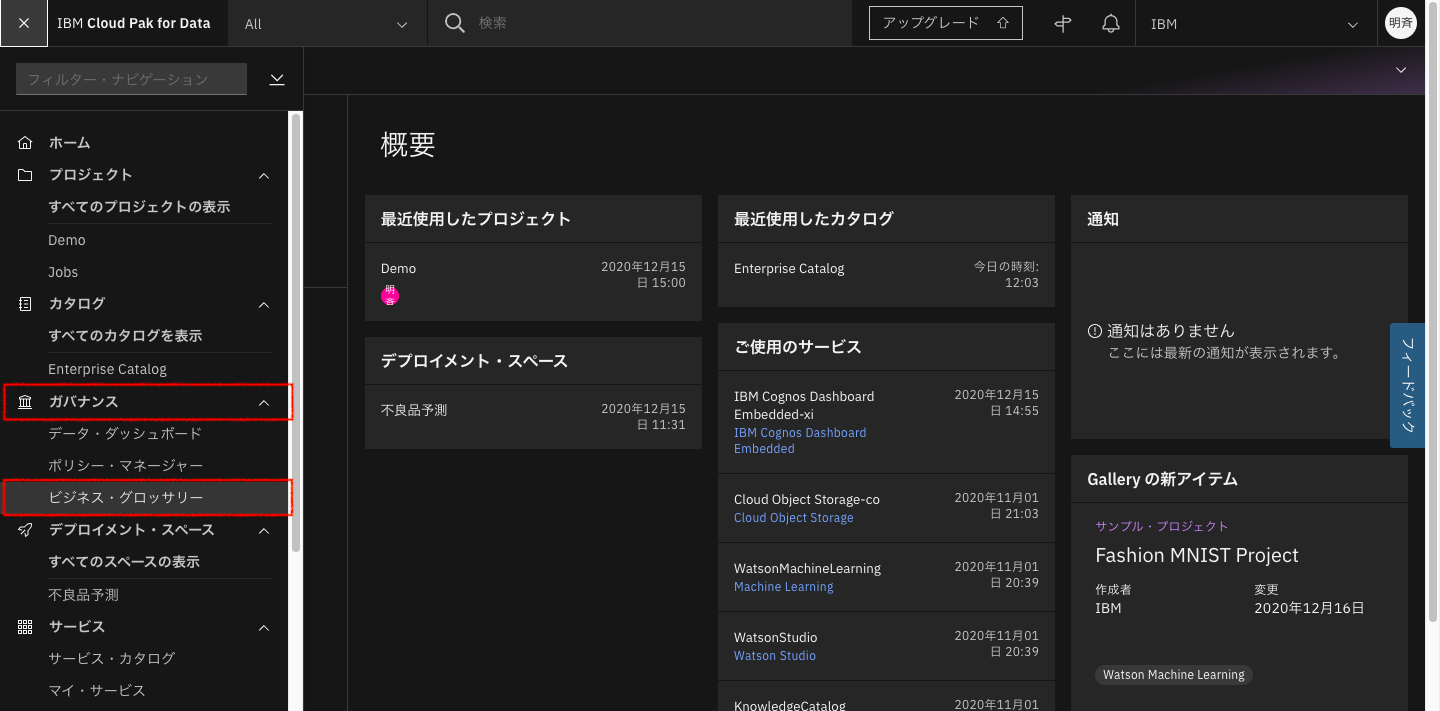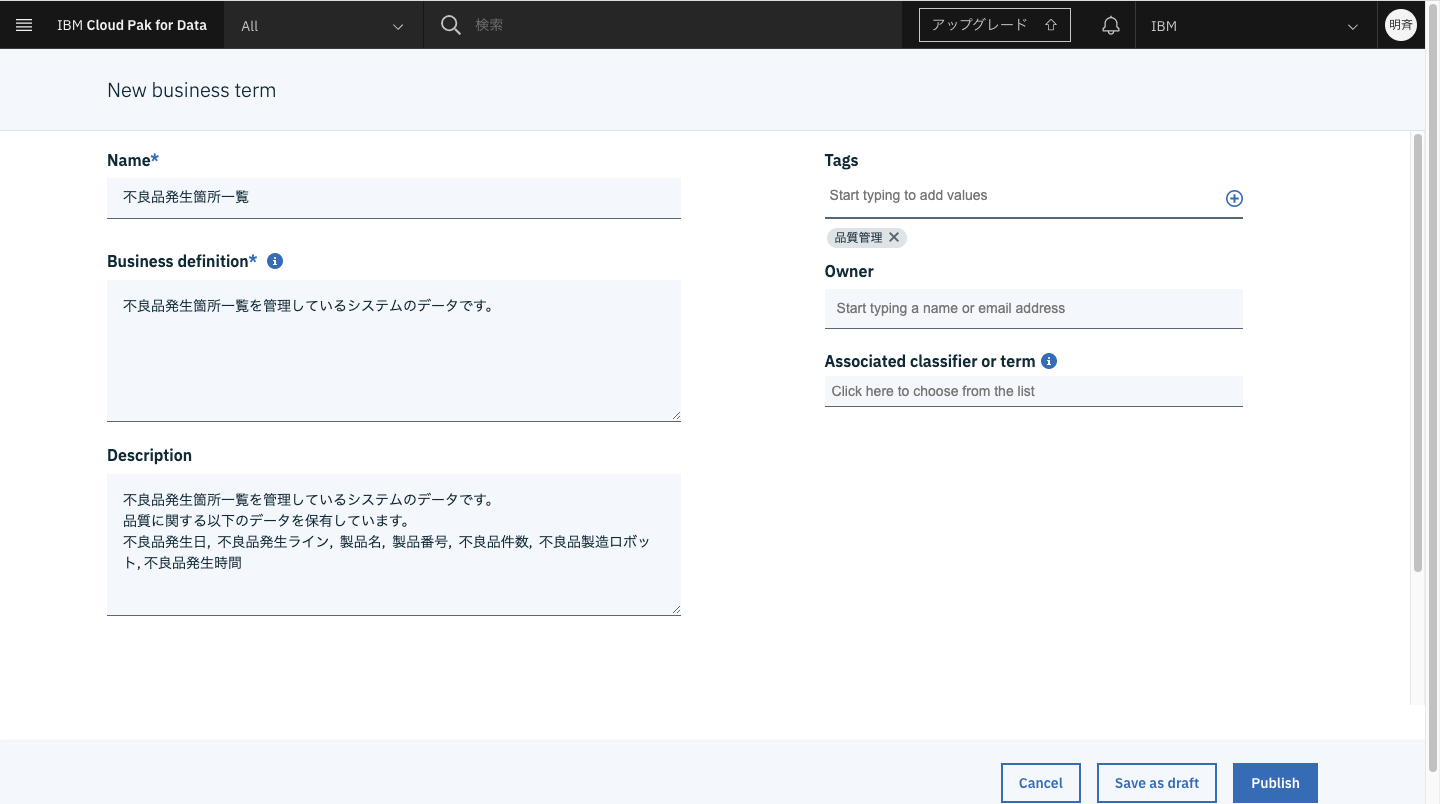IBM Cloud Pak for Data の XaaS 版 as a Service の始め方をまとめました。
この記事は主に、データ提供者側の操作を説明しています。
IBM Cloud Pak for Data as a Serviceを始めてみる(9.ビジネス用語の作成)
目次
- はじめに
- ビジネス用語を作成する
シリーズ目次
-管理者向け
IBM Cloud Pak for Data as a Serviceを始めてみる(1.プロビジョニング編)
-全員
IBM Cloud Pak for Data as a Serviceを始めてみる(2.ログイン編)
-データ利用者向け
IBM Cloud Pak for Data as a Serviceを始めてみる(3.分析環境編)
IBM Cloud Pak for Data as a Serviceを始めてみる(4.データの前処理編)
IBM Cloud Pak for Data as a Serviceを始めてみる(5.モデルの自動作成)
IBM Cloud Pak for Data as a Serviceを始めてみる(6.モデルのデプロイと呼び出し)
[IBM Cloud Pak for Data as a Serviceを始めてみる(7.ダッシュボードの作成)]
(https://qiita.com/Asuka_Saito/items/79a3b9cd7f65b45d04a3)
-データ提供者向け
IBM Cloud Pak for Data as a Serviceを始めてみる(8.カタログの作成)
IBM Cloud Pak for Data as a Serviceを始めてみる(9.ビジネス用語の作成)
IBM Cloud Pak for Data as a Serviceを始めてみる(10.メタデータのインポート)
IBM Cloud Pak for Data as a Serviceを始めてみる(11.ビジネス用語の割り当て)
-データ利用者向け
IBM Cloud Pak for Data as a Serviceを始めてみる(12.カタログ検索してデータを見つける)
-管理者向け
IBM Cloud Pak for Data as a Serviceを始めてみる(13.Db2のサービスを追加する)
-その他参考
IBM Cloud Pak for Data as a Serviceを始めてみる(14.GoSalesのデータを使う)
IBM Cloud Pak for Data as a Serviceを始めてみる(15.コールセンターのデータセットを使う)
IBM Cloud Pak for Data as a Serviceを始めてみる(16.Modelerフローのサンプルを使ってみる - 薬剤研究例 )
IBM Cloud Pak for Data as a Serviceを始めてみる(17.Db2のサービスへの接続情報を追加する)
IBM Cloud Pak for Data as a Serviceを始めてみる(18.機能改善やアイディアを投稿する)
IBM Cloud Pak for Data as a Serviceを始めてみる(19.Modelerフローで不良品件数予測モデルを開発する )
IBM Cloud Pak for Data as a Serviceを始めてみる(20.無償プランの枠を使い切った場合)
1. はじめに
このシリーズでは、Cloud Pak for Data の Cloud 版である as a Serviceをお手軽に試すことができるように、説明した記事を掲載しています。(3.分析環境編)から(7.ダッシュボードの作成)は主に データ利用者 (いわばデータ分析者)向けの記事でした。(8.カタログの作成)以後の記事は、主に データ提供者 向けの記事になります。いわばデータプラットフォームとして利用するための環境の下準備の作業となります。
このIBM Cloud Pak for Data as a Serviceを始めてみる(9.ビジネス用語の作成)は、Cloud Pak for Dataの外にあるデータベースへの接続情報を作成して、カタログにメタデータを登録する際に、メタデータとビジネス用語を紐付けして、ユーザーがビジネス用語でデータを探すことができるようにするための下準備となります。
2. ビジネス用語を作成する
2-1. IBM Cloud Pak for Data as a Serviceにログインし、TOPページを表示します。
左側のメニューを展開して、「ガバナンス>ビジネス・グロッサリー」をクリックします。
2-2. ビジネス用語登録のTOPの画面が表示されます。「Create」をクリックします。(こちらの画面は現在英語表示になっていますが、日本語対応中となります。)
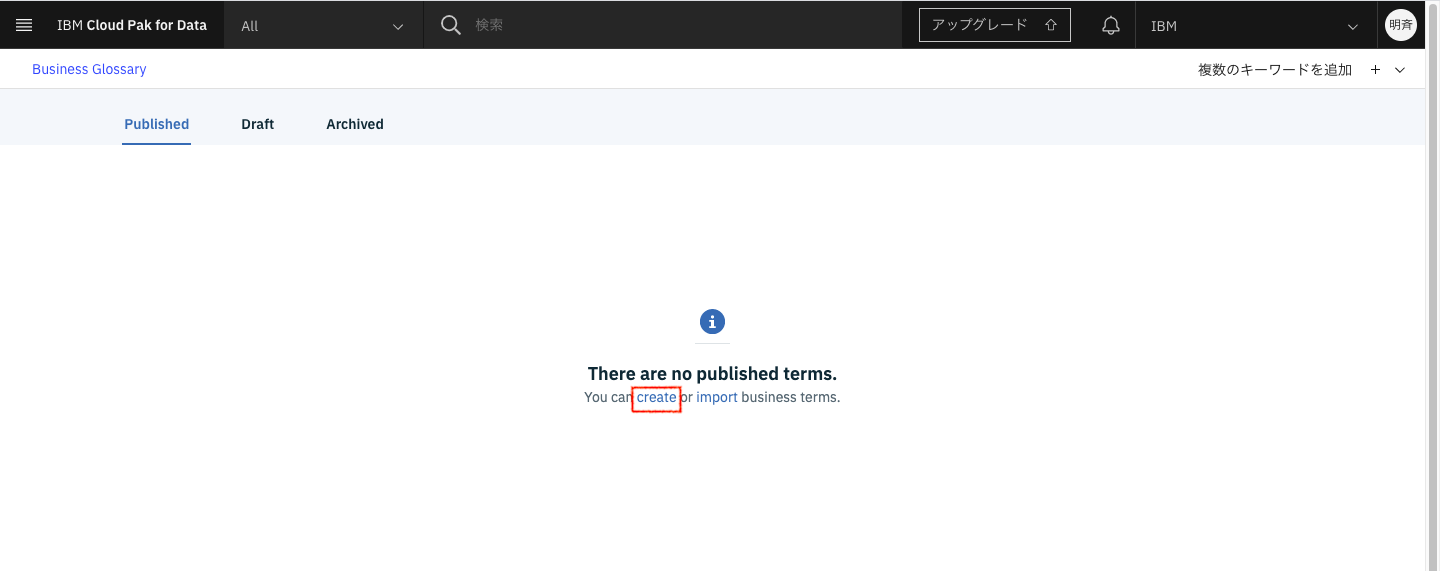
2-3. 用語の登録画面が表示されます。
以下の用語を登録してください。入力後、Publishをクリックします。
Name : 不良品発生箇所一覧
Business definition : 不良品発生箇所一覧を管理しているシステムのデータです。
Tag : 品質管理
2-4. 登録されました。もし、エラーになる場合は、一度、名前を英語で登録して、あとから、日本語のビジネス用語に修正してみてください。
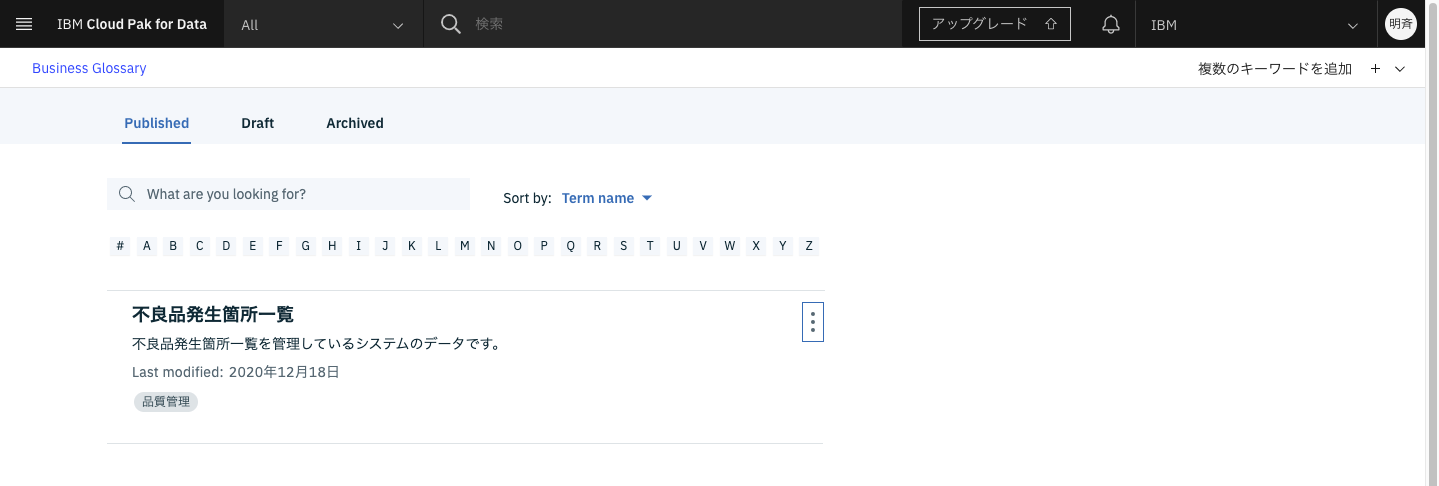
2-5. 今登録した「不良品発生箇所一覧」はこれから取り込むメタデータのテーブルそのものに対してつけようとしている名前です。必要に応じて、以下のビジネス用語(項目名)も登録してください。
Tagは任意です。
取り込む予定のデーブル名:ALL_MES_DEFECT_PRODUCTS_LIST
注意:Lite版(無償版はビジネス用語が5個までしか登録できません)
| データ項目 | ビジネス用語 |
|---|---|
| ALL_MES_DEFECT_PRODUCTS_LIST(表名) | 不良品発生箇所一覧 |
| MES_DATE (項目名) | 不良品発生日 |
| MES_TIME (項目名) | 不良品発生時間 |
| FACTORY_LINE (項目名) | 不良品発生ライン |
| LINE_ROBOT (項目名) | 不良品製造ロボット |
| PRODUCT_NUMBER (項目名) | 製造番号 |
| PRODUCT_NAME (項目名) | 製品名 |
| DEFECT_QUANTITY (項目名) | 不良品件数 |
作成したら、次はいよいよテーブルのメタデータの取り込みです。IBM Cloud Pak for Data as a Serviceを始めてみる(10.メタデータのインポート)